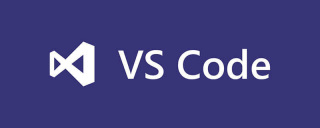
本文以Vue的创建为例,不过这个Vue是在HTML中创建的。
初学Vue,我们一般都是在.html文件中引入vue包,然后编写自己的vue代码。
因为我们创建的模板是在.html文件下,所以我们的模板也得是在html.json中来进行编写。
具体方法如下:
1、在Vscode中找到设置 -> 用户代码片段,在输入框内输入html,并点击第一个html.json:

初次输入的话,第一个html.json可能会不带.json后缀,不用管,直接点击html进入即可。
2、进入到html.json页面,这里就是我们编写自己模板的地方

接下里就是编写我们的模板了,我们的模板需要的大致有以下几项:
1、基本的HTML架构。
2、引入Vue包的script路径。
3、一些基本的Vue代码结构。
模板我已经备好了,模板如下:
"Html5-Vue": {
"prefix": "vue",
"body": [
"<!DOCTYPE html>",
"<html lang=\"zh-CN\">\n",
"<head>",
"\t<meta charset=\"UTF-8\">",
"\t<meta name=\"viewport\" content=\"width=device-width, initial-scale=1.0\">",
"\t<meta http-equiv=\"X-UA-Compatible\" content=\"ie=edge\">",
"\t<title>Document</title>",
"\t<script src=\"../lib/vue-2.5.17/vue.js\"></script>",
"</head>\n",
"<body>",
"\t<div id=\"app\">$1</div>\n",
"\t<script>",
"\t\tvar vm = new Vue({",
"\t\t\tel: '#app',",
"\t\t\tdata: {},",
"\t\t\tmethods: {}",
"\t\t});",
"\t</script>",
"</body>\n",
"</html>"
],
"description": "快速创建在html5编写的vue模板"
}4、把上面的这个模板拷贝到html.json中即可,当然路径要变成自己的本机路径,其余的地方如果看着不舒服也可以自行更改。
5、保存之后,我们创建一个.html文件,输入vue,回车即可自动生成我们需要的模板了。模板示例图:


必要的说明:
为了防止大家更改模板时出现不必要的错误,我给大家简单说一下模板中的东西:
不要纠结一开头写的:"Html5-Vue",这只是一个模板名字而已。
"prefix": ""这里规定的是触发模板的关键词,我这里规定触发词为vue。
我们的模板都是在"body":[]中编写的。
每一行模板代码都要用双引号""来包括。
如果双引号包括的代码中间也出现了双引号,那么需要用转义字符\转义。
\n意味着换行,\t是制表符,这两个用于生成时模板的缩进,让生成出来的模板便于阅读。
模板中出现的$1代表着光标,它的位置即光标的默认位置,可以有多个光标:$2,$3,$4等。
"description":""双引号包括的是对模板描述,同时也是你在.html页面输入触发词后,智能提示中出现的对触发词的解释。
千万别把Vscode中html.json文件自带的{}覆盖了,只需覆盖注释部分,或直接写到注释下面即可。
相关文章教程推荐:vscode教程
以上がvscode でカスタム コード テンプレートを作成する方法の詳細内容です。詳細については、PHP 中国語 Web サイトの他の関連記事を参照してください。
 Visual Studioの使用:プラットフォーム全体のソフトウェアの開発Apr 17, 2025 am 12:13 AM
Visual Studioの使用:プラットフォーム全体のソフトウェアの開発Apr 17, 2025 am 12:13 AMVisualStudioを使用したクロスプラットフォーム開発は実現可能であり、.NetcoreやXamarinなどのフレームワークをサポートすることにより、開発者は一度にコードを作成して複数のオペレーティングシステムで実行できます。 1).Netcoreプロジェクトを作成し、クロスプラットフォーム機能を使用します。2)モバイルアプリケーション開発にXamarinを使用します。
 vscodeを使用してJSONをフォーマットする方法Apr 16, 2025 am 07:54 AM
vscodeを使用してJSONをフォーマットする方法Apr 16, 2025 am 07:54 AMVSコードでJSONをフォーマットする方法は次のとおりです。1。ショートカットキーを使用します(Windows/Linux:Ctrl Shift I; MacOS:CMD Shift I); 2。メニュー( "edit"&gt; "format document"); 3。JSONフォーマッタ拡張機能(プレシエなど)をインストールします。 4。手動でフォーマットします(ブロックをインデント/抽出するためにショートカットキーを使用するか、ブレースとセミコロンを追加します)。 5。外部ツール(JsonlintやJson Formatterなど)を使用します。
 vscodeをコンパイルする方法Apr 16, 2025 am 07:51 AM
vscodeをコンパイルする方法Apr 16, 2025 am 07:51 AMVSCODEのコンパイルコードは5つのステップに分割されます。C拡張子をインストールします。プロジェクトフォルダーに「main.cpp」ファイルを作成します。コンパイラ(MINGWなど)を構成します。ショートカットキー(「Ctrl Shift B」)または「ビルド」ボタンでコードをコンパイルします。コンパイルされたプログラムをショートカットキー(「F5」)または「実行」ボタンで実行します。
 VSCODEをインストールする方法Apr 16, 2025 am 07:48 AM
VSCODEをインストールする方法Apr 16, 2025 am 07:48 AMVisual Studioコードをインストールするには、次の手順に従ってください。公式Webサイトhttps://code.visualstudio.com/;オペレーティングシステムに従ってインストーラーをダウンロードします。インストーラーを実行します。ライセンス契約を受け入れ、インストールパスを選択します。インストールが完了した後、VSCODEは自動的に開始されます。
 VSCODEでフォントを拡大する方法Apr 16, 2025 am 07:45 AM
VSCODEでフォントを拡大する方法Apr 16, 2025 am 07:45 AMVisual Studioコードでフォントを拡大する方法は次のとおりです。設定パネル(CTRL、またはCMD)を開きます。 「フォントサイズ」を検索して調整します。適切なサイズの「フォントファミリ」を選択します。適切なサイズを提供するテーマをインストールまたは選択します。キーボードショートカット(CTRLまたはCMD)を使用して、フォントを拡大します。
 VSCODEを使用してリモートサーバーに接続する方法Apr 16, 2025 am 07:42 AM
VSCODEを使用してリモートサーバーに接続する方法Apr 16, 2025 am 07:42 AMVSCODEを介してリモートサーバーに接続する方法は?リモート-SSH拡張構成SSH VSCODEで接続を作成する接続情報の入力情報:ホスト、ユーザー名、ポート、SSHキーリモートエクスプローラーの保存された接続をダブルクリックします
 VSCODEでVUEを実行する方法Apr 16, 2025 am 07:39 AM
VSCODEでVUEを実行する方法Apr 16, 2025 am 07:39 AMVSCODEでVUEプロジェクトを実行するには、次の手順が必要です。1。Vue CLIをインストールします。 2。VUEプロジェクトを作成します。 3.プロジェクトディレクトリに切り替えます。 4.プロジェクトの依存関係をインストールします。 5.開発サーバーを実行します。 6.ブラウザを開いてhttp:// localhost:8080にアクセスします。
 2つのファイルをVSCodeと比較する方法Apr 16, 2025 am 07:36 AM
2つのファイルをVSCodeと比較する方法Apr 16, 2025 am 07:36 AMVSCODEでファイルを比較する方法:1。2つのファイルを開きます。2。違いの表示(表示メニューを表示)、3。違いを表示(緑色、削除、紫色の変更)、4。矢印キーを使用してナビゲートします。その他の機能には、変更のマージ、変更のコピー、詳細の表示、違いの編集が含まれます。


ホットAIツール

Undresser.AI Undress
リアルなヌード写真を作成する AI 搭載アプリ

AI Clothes Remover
写真から衣服を削除するオンライン AI ツール。

Undress AI Tool
脱衣画像を無料で

Clothoff.io
AI衣類リムーバー

AI Hentai Generator
AIヘンタイを無料で生成します。

人気の記事

ホットツール

ゼンドスタジオ 13.0.1
強力な PHP 統合開発環境

メモ帳++7.3.1
使いやすく無料のコードエディター

Safe Exam Browser
Safe Exam Browser は、オンライン試験を安全に受験するための安全なブラウザ環境です。このソフトウェアは、あらゆるコンピュータを安全なワークステーションに変えます。あらゆるユーティリティへのアクセスを制御し、学生が無許可のリソースを使用するのを防ぎます。

WebStorm Mac版
便利なJavaScript開発ツール

mPDF
mPDF は、UTF-8 でエンコードされた HTML から PDF ファイルを生成できる PHP ライブラリです。オリジナルの作者である Ian Back は、Web サイトから「オンザフライ」で PDF ファイルを出力し、さまざまな言語を処理するために mPDF を作成しました。 HTML2FPDF などのオリジナルのスクリプトよりも遅く、Unicode フォントを使用すると生成されるファイルが大きくなりますが、CSS スタイルなどをサポートし、多くの機能強化が施されています。 RTL (アラビア語とヘブライ語) や CJK (中国語、日本語、韓国語) を含むほぼすべての言語をサポートします。ネストされたブロックレベル要素 (P、DIV など) をサポートします。






